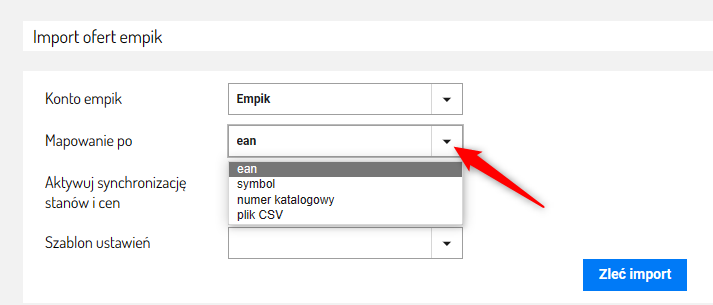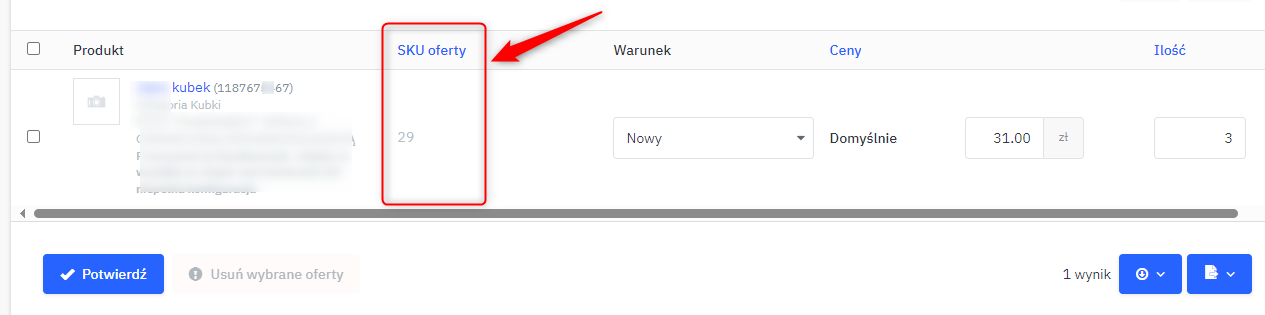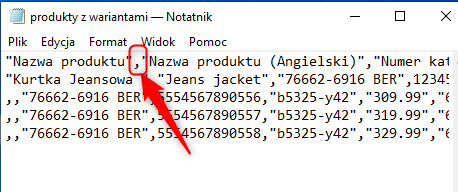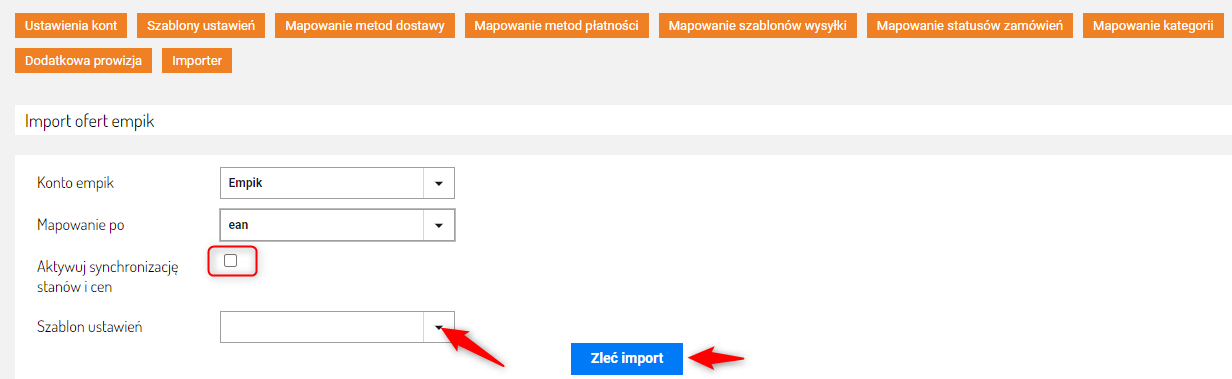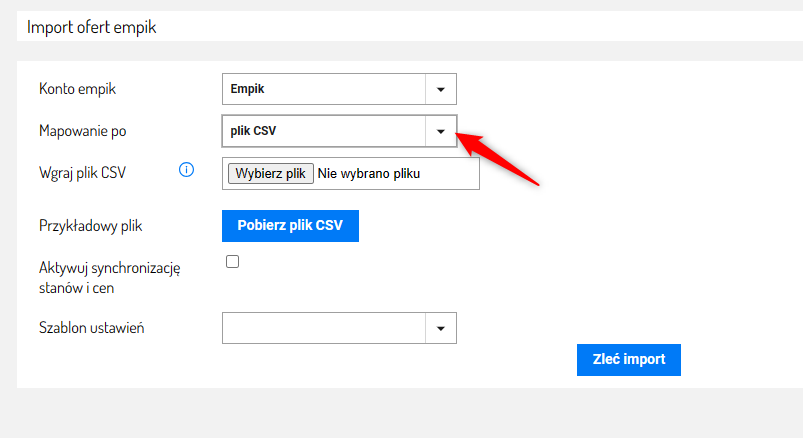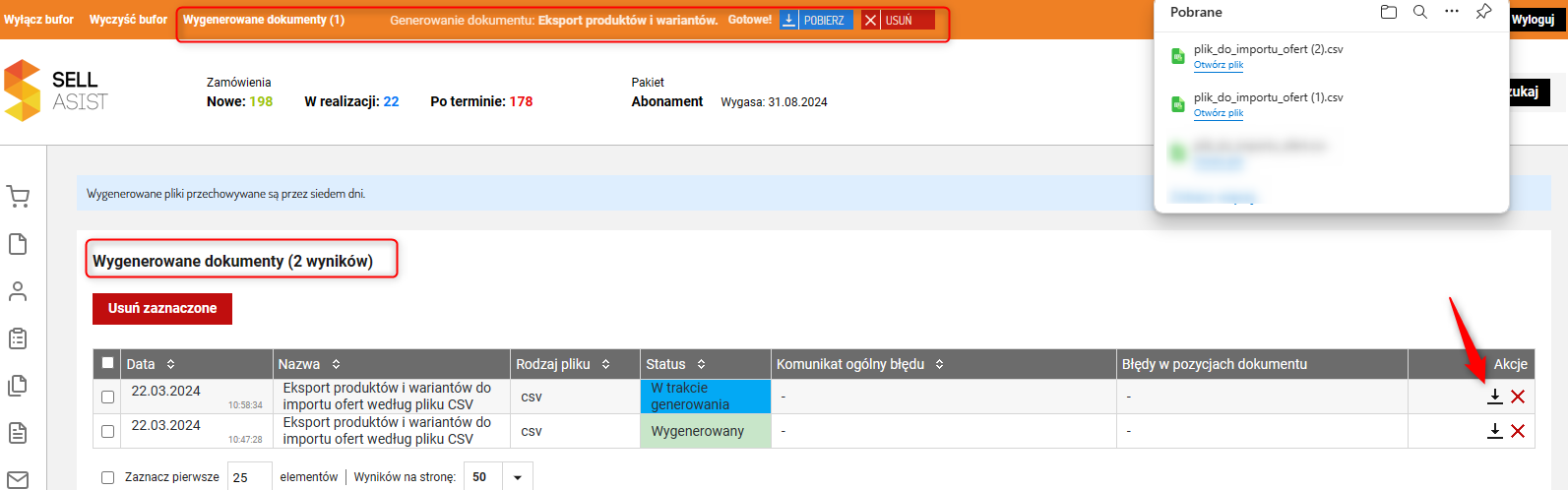1. Zaloguj się do panelu administracyjnego Sellasist.
2. Z zakładki wybierz Integracje ⇨ Empik
3. Przejdź do sekcji Importer.
4. Aby rozpocząć proces importu kliknij przycisk Import ofert.
5. Skonfiguruj ustawienia importu:
Konto Empik - z rozwijanej listy wybierz odpowiednie konto Empik
Mapowanie po - wybierz preferowany sposób mapowania produktów. Masz do wyboru: ean/ symbol/ numer katalogowy.
- Jeśli wybierzesz EAN - importer będzie szukał produktów w Sellasist na podstawie numeru ean pobranego z ofert na Empik,
- Jeśli wybierzesz Symbol lub Numer katalogowy - importer będzie szukał produktów w Sellasist na podstawie numeru katalogowego (SKU) pobranego z ofert na Empiku.
Wartość, po której szukamy produktów to SKU oferty na platformie Empik (wartość, która znajduje w kolumnie SKU oferty):
- plik CSV: To format pliku, w którym dane są oddzielone specjalnym znakiem, zwanym separatorem. Najczęściej używanym separatorem jest przecinek (,), ale może to być także średnik (;), tabulator, spacja lub inny znak.
*Jeśli korzystasz z pliku CSV, musisz wiedzieć, jakim separatorem są oddzielone dane w Twoim pliku. Jeśli nie jesteś pewien, otwórz plik w edytorze tekstowym (np. Notatnik) i zwróć uwagę na znaki oddzielające dane.
Aktywuj synchronizację stanów i cen - zaznacz pole, jeśli chcesz, aby zaimportowane oferty automatycznie synchronizowały się ze stanami i cenami Sellasist. Ta opcja jest zalecana, jeśli chcesz korzystać wyłącznie z Sellasist do zarządzania ofertami.
Szablon ustawień - wybierz odpowiedni szablon ustawień do przypisania do zaimportowanych ofert z rozwijanej listy
6. Po skonfigurowaniu wszystkich ustawień importu, kliknij przycisk Zleć import, aby rozpocząć proces importu ofert z Empik do Sellasist.
7. Monitorowanie importu.
Po zleceniu importu, importowane oferty zostaną dodane do Listy Importów Ofert Empik. Aby przejść do listy z zakładki wybierz Integracje ⇨ Empik ⇨ Importer
Lista importów zawiera informacje takie jak ID importu; status importu; ilość zaimportowanych ofert; ilość odrzuconych ofert; datę importu.
W kolumnie Akcje masz możliwość pobrania informacji na temat ofert, które zostały zaimportowane, a także tych, których nie udało się powiązać z produktami w Sellasist.
Import ofert Empik za pomocą pliku CSV:
1. Przejdź do Integracje ⇨ Empik ⇨ Importer.
2. Kliknij Import ofert.
3. Wybierz Konto empik.
4. Wybierz opcje Mapowanie po: plik CSV.
5. Jeżeli masz gotowy plik CSV uzupełniony o numery oferty możesz go wgrać w kolejnym polu. Jeżeli nie masz, pobierz wzorcowy plik CSV. Plik ten zawiera odpowiednie kolumny, w których możesz wpisać odpowiednie informacje o swoich produktach.
Plik zostanie zapisany w Wygenerowanych dokumentach.
6. Po pobraniu pliku, otwórz go. W odpowiednich kolumnach wpisz ID ofert dla produktów, które chcesz zaimportować. ID oferty to unikalny numer, który identyfikuje produkt na Empik.
7. Po uzupełnieniu pliku, zapisz go i wróć do panelu Sellasist do zakładki Integracje ⇨Importer a następnie wgraj ten uzupełniony plik z powrotem do systemu.
8. Aktywuj synchronizację stanów i cen - zaznacz pole, jeśli chcesz, aby zaimportowane oferty automatycznie synchronizowały się ze stanami i cenami Sellasist. Ta opcja jest zalecana, jeśli chcesz korzystać wyłącznie z Sellasist do zarządzania ofertami.
9. Szablon ustawień - wybierz odpowiedni szablon ustawień do przypisania do zaimportowanych ofert z rozwijanej listy
10.Kliknij Zleć import.
Po wgraniu pliku, system przeprowadzi proces mapowania i importowania ofert na podstawie podanych przez Ciebie informacji.
Pamiętaj! przed importem sprawdź dokładnie wszystkie wprowadzone dane, aby uniknąć błędów w ofertach.